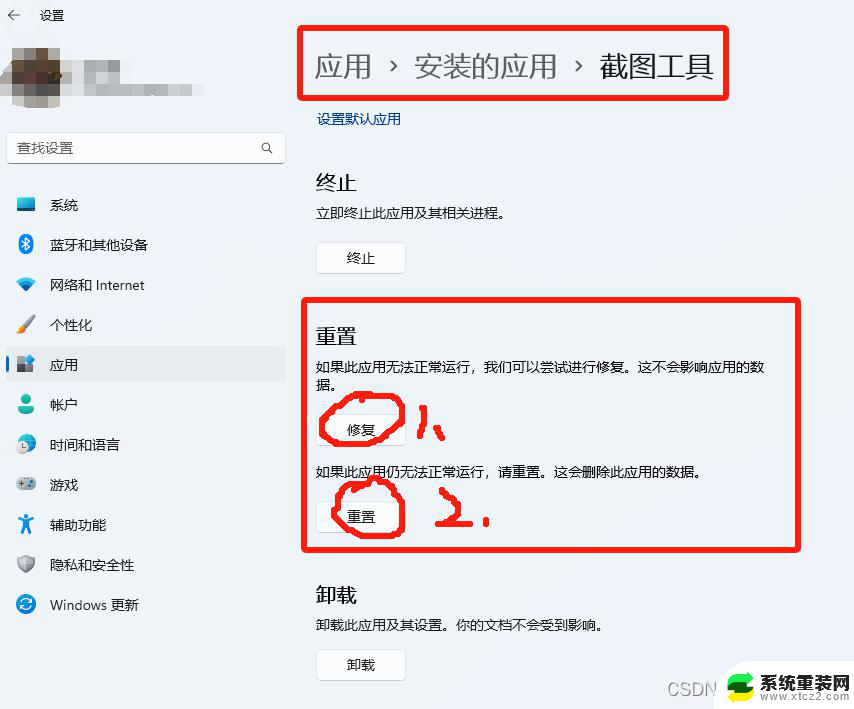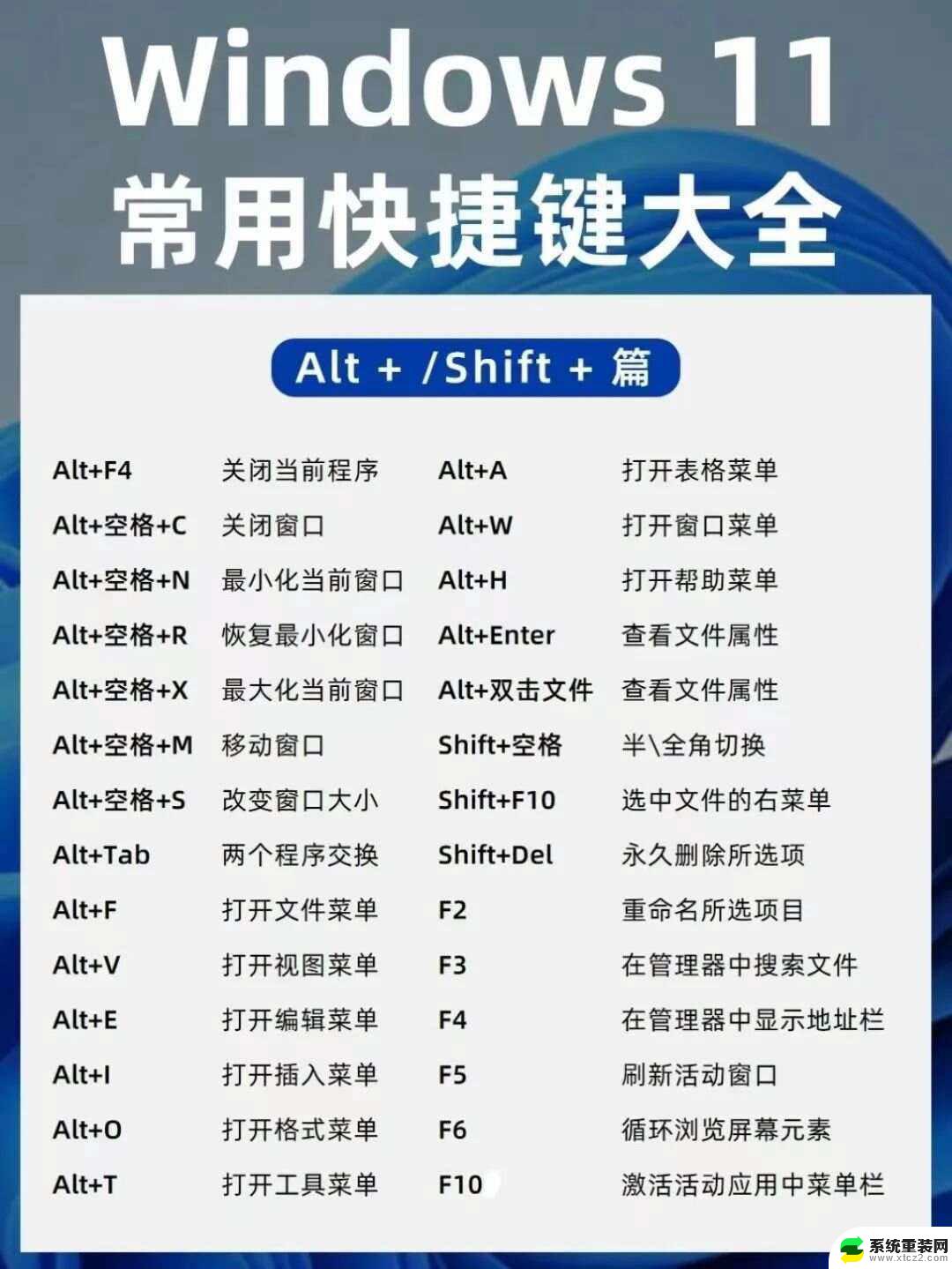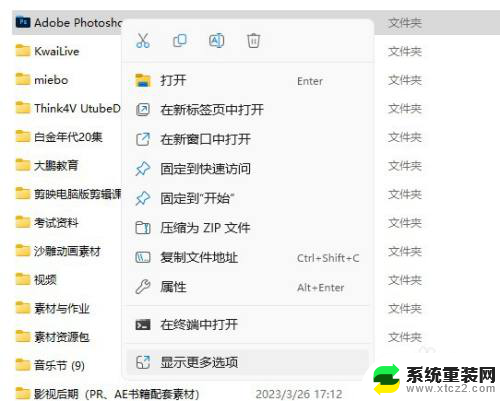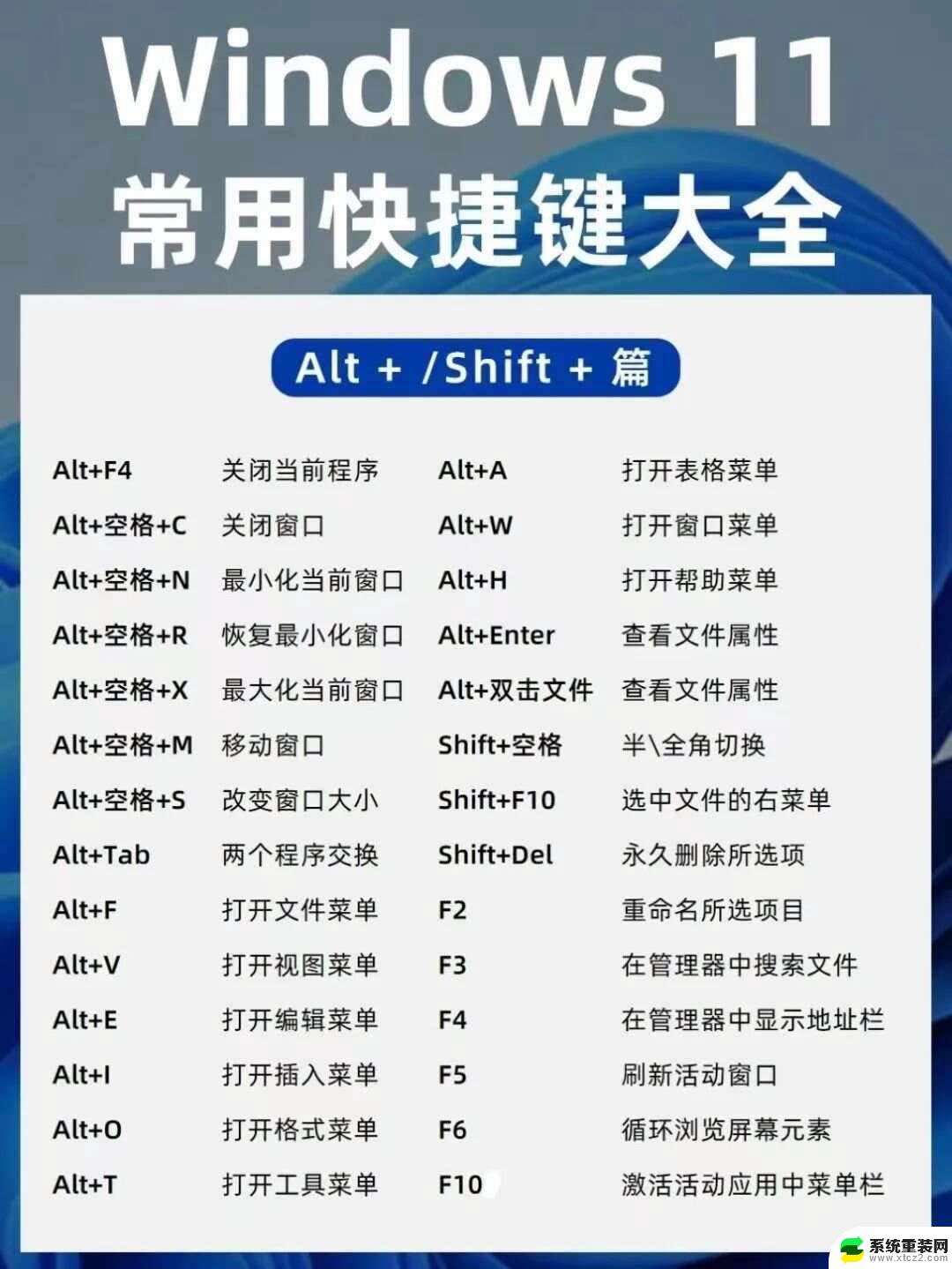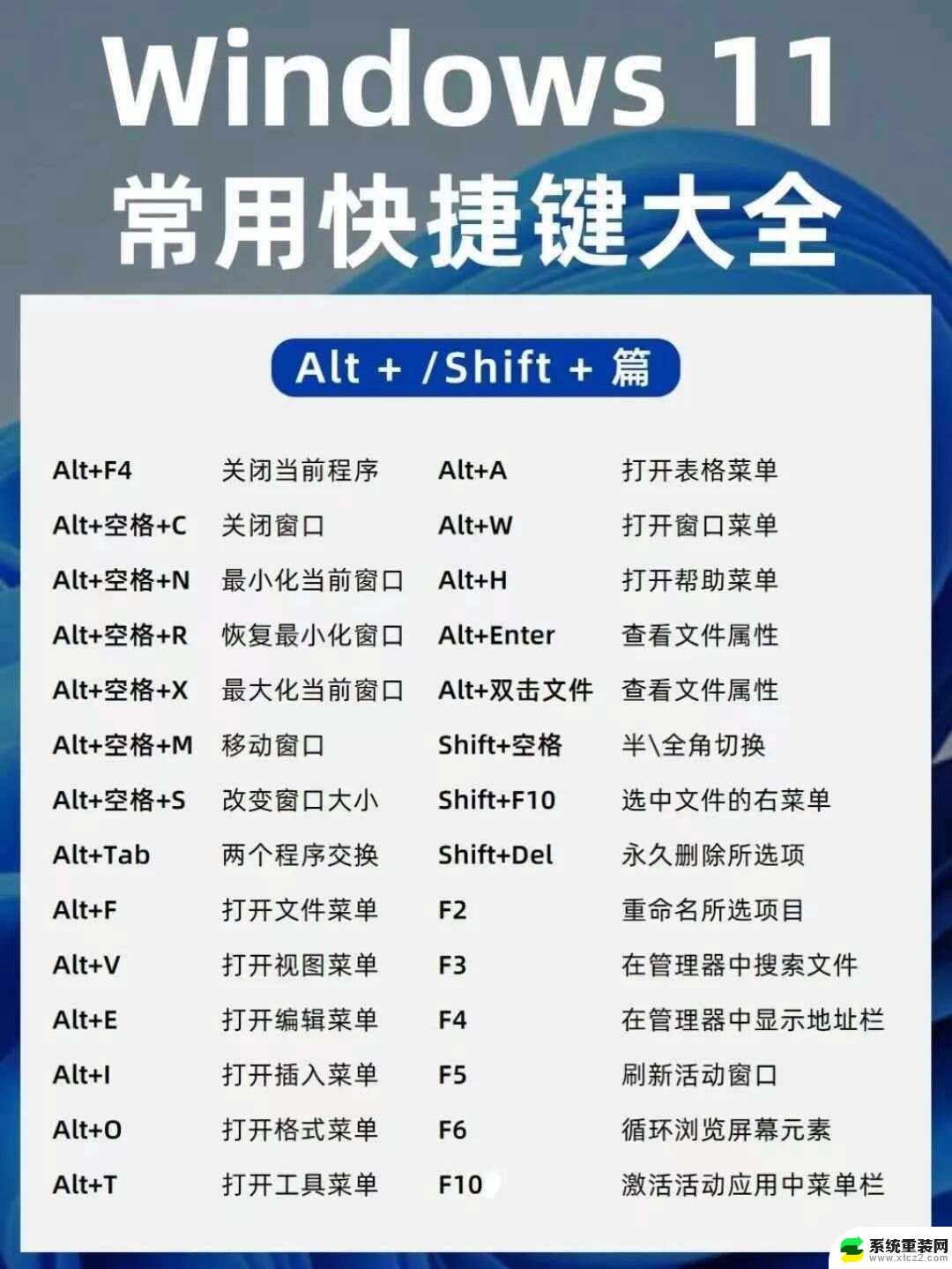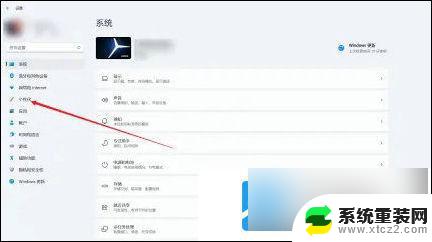w11如何截图 win11截图快捷键操作步骤
更新时间:2024-04-22 15:56:12作者:xtliu
Win11操作系统为用户提供了更加便捷的截图功能,让我们能够更轻松地记录屏幕上的重要信息,通过简单的快捷键操作步骤,我们可以快速实现截图功能,无需借助第三方工具即可完成。Win11截图功能的简单操作,让用户能够更加高效地进行工作和学习,提高工作效率和操作体验。愿大家在使用Win11操作系统时,能够充分利用这一便捷的截图功能,让工作变得更加轻松和便捷。
操作方法:
1.在win11系统中,点击键盘中的Printscreen按键即可进入截图状态。

2.挑选截图的方法,按下鼠标左键画下截图的区域就可以了。
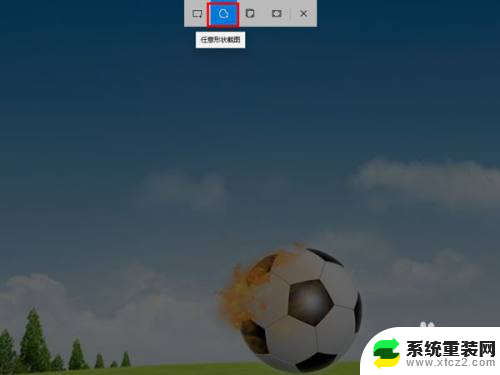
以上就是w11如何截图的全部内容,如果遇到这种情况,可以根据小编的操作来解决,非常简单快速,一步到位。